چگونه به طور کامل Hamachi را حذف کنید
اغلب اتفاق می افتد که حذف معمول یک پوشه یا اتصال منجر به حذف کامل Hamachi نمی شود. در این مورد، هنگام تلاش برای نصب یک نسخه جدیدتر، ممکن است خطایی رخ دهد که نسخه قدیمی پاک نشده باشد، مشکلی که با داده ها و اتصالات موجود وجود دارد نیز احتمال دارد.
این مقاله چندین روش موثر برای کمک به شما را به طور کامل Hamachi را حذف خواهد کرد، چه برنامه ای دارد یا نه.
حذف Hamachi با ابزارهای اساسی
1 ما بر روی آیکون ویندوز در گوشه پایین سمت چپ کلیک کنید ("شروع") و "وارد کردن یا حذف برنامه ها" را با وارد کردن متن پیدا کنید.
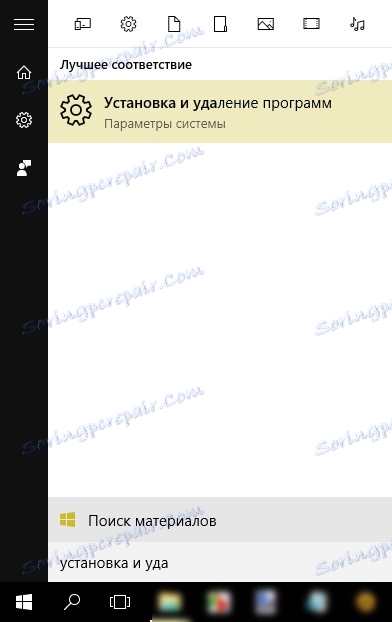
2 نرم افزار "LogMeIn Hamachi" را پیدا کرده و آن را انتخاب کرده و سپس روی "Delete" کلیک کنید و دستورالعمل ها را دنبال کنید.
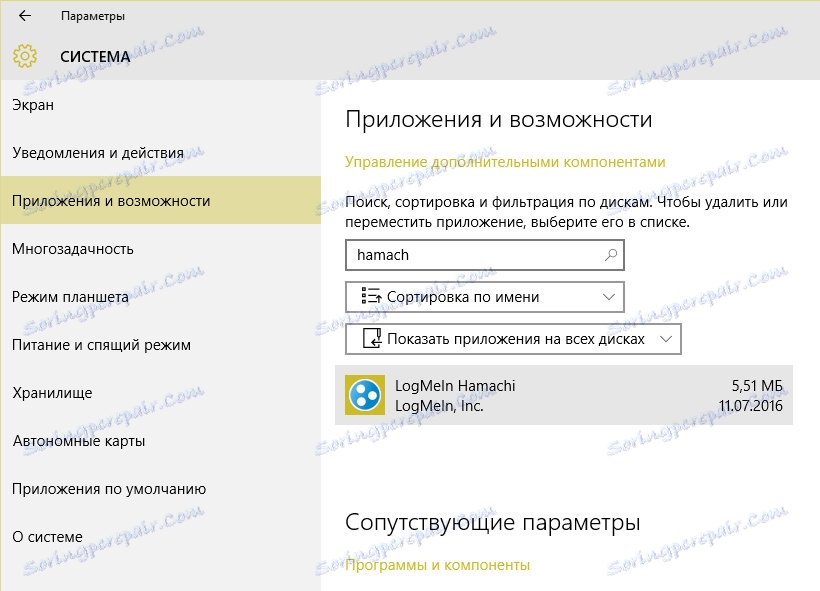
حذف دستی
اتفاق می افتد که حذف کننده شروع نمی شود، خطاها ظاهر می شوند، و گاهی اوقات برنامه در فهرست کامل نیست. در این مورد، شما باید همه چیز را خودتان انجام دهید.
1 ما برنامه را با کلیک کردن بر روی دکمه سمت راست در نماد در پایین سمت راست و انتخاب «خروج» را بستیم.
2 خاموش اتصال شبکه Hamachi ("شبکه و مرکز اشتراک گذاری - تغییر تنظیمات آداپتور").
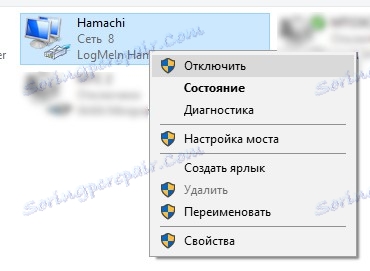
3 پوشه برنامه LogMeIn Hamachi را از دایرکتوری که در آنجا نصب شد حذف می شود (به طور پیش فرض ... فایل های برنامه (x86) / LogMeIn Hamachi). برای اطمینان دقیقا همان جایی که برنامه در آن قرار دارد، می توانید بر روی میانبر راست کلیک کنید و "Location File" را انتخاب کنید.
بررسی کنید که آیا هر گونه پوشه مربوط به خدمات LogMeIn از طریق آدرس:
- C: / کاربران / نام کاربری شما / AppData / محلی
- C: / ProgramData
اگر چنین است، آنها را حذف کنید.
در ویندوز 7 و 8 سیستم ممکن است پوشه دیگری با نام مشابه در: ... / Windows / System32 / config / systemprofile / AppData / LocalLow وجود داشته باشد
یا
... ویندوز / system32 / config / systemprofile / localsettings / AppData / LocalLow
(حقوق مديريت مورد نياز)
4 دستگاه شبکه Hamachi را حذف کنید. برای انجام این کار، به «مدیریت دستگاه» بروید (از طریق «کنترل پنل» یا جستجو در «شروع»)، آداپتور شبکه را پیدا کنید، روی آن کلیک راست کرده و روی «حذف» کلیک کنید.
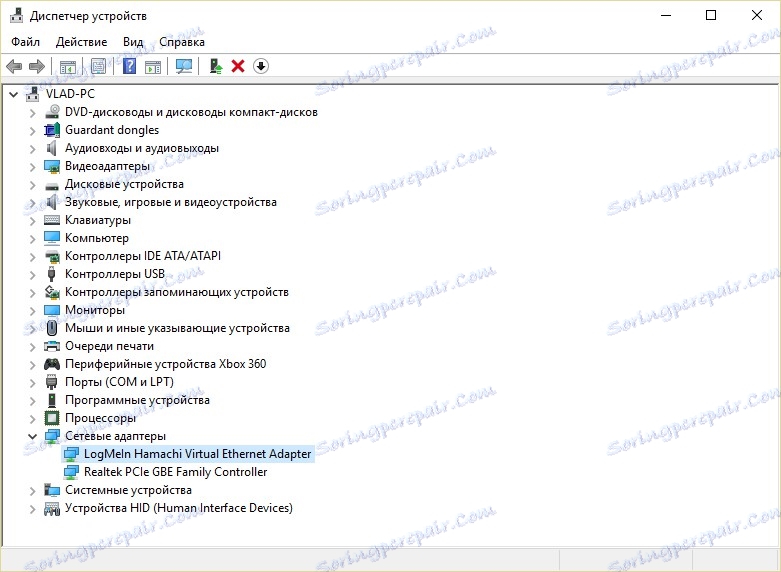
5 کلیدهای رجیستری را پاک کنید. کلید "Win + R" را فشار دهید، "regedit" را وارد کنید و روی "OK" کلیک کنید.
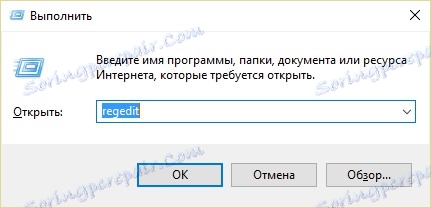
6 اکنون به سمت چپ ما پوشه های زیر را جستجو و حذف می کنیم:
- HKEY_LOCAL_MACHINE / SOFTWARE / LogMeIn Hamachi
- HKEY_LOCAL_MACHINE / SYSTEM / CurrentControlSet / خدمات / hamachi
- HKEY_LOCAL_MACHINE / SYSTEM / CurrentControlSet / Services / Hamachi2Svc
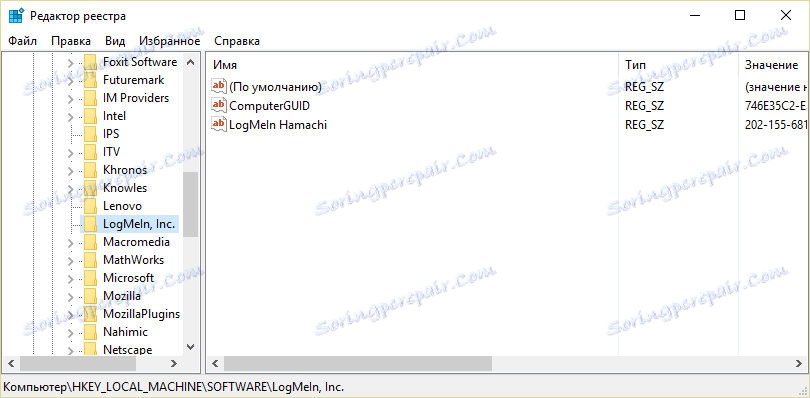
برای هر یک از سه پوشه ذکر شده، راست کلیک کرده و روی «حذف» کلیک کنید. با جوک های رجیستری بد هستند، مراقب باشید و بیش از حد حذف نکنید.
7 سرویس تونل سازی Hamachi را متوقف کنید. کلید "Win + R" را فشار دهید و "services.msc" را وارد کنید (بدون نقل قول).
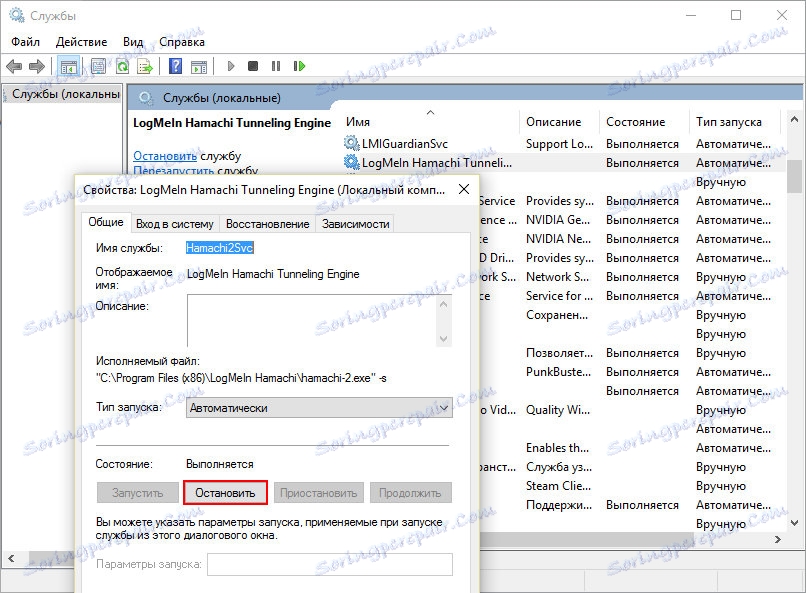
در لیست خدمات ما "Logmein Hamachi Tunneling Engine" را پیدا می کنیم، روی دکمه سمت چپ کلیک کرده و روی توقف کلیک کنید.
مهم: نام سرویس در بالای صفحه برجسته می شود، ما آن را کپی می کنیم، برای مورد بعدی و بعدی مفید خواهد بود.
8 در حال حاضر روند متوقف شده را حذف کنید. باز هم روی صفحه کلید "Win + R" کلیک کنید، اما حالا "cmd.exe" را وارد کنید.
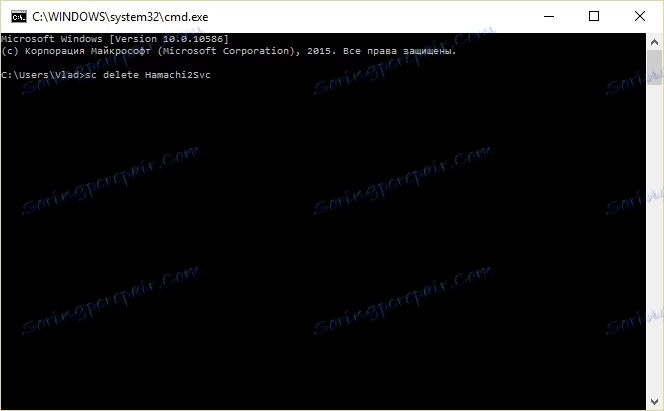
دستور را وارد کنید: sc Hamachi2Svc را حذف کنید
جایی که Hamachi2Svc نام سرویس را در 7 امتیاز کپی کرده است.
راه اندازی مجدد کامپیوتر این است که در حال حاضر هیچ علامت از برنامه وجود دارد! داده های باقیمانده دیگر باعث خطا نمی شوند.
با استفاده از برنامه های شخص ثالث
اگر Hamachi توسط روش پایه یا دستی به طور کامل برداشته نشود، می توانید از برنامه های اضافی استفاده کنید.
1 به عنوان مثال، برنامه مناسب خواهد بود CCleaner . در قسمت "Service"، "حذف برنامه ها" را پیدا کنید، "LogMeIn Hamachi" را در لیست انتخاب کنید و روی "حذف" کلیک کنید. اشتباه نکنید، به طور اتفاقی روی «حذف» کلیک نکنید، در غیر این صورت میانبرهای برنامه به سادگی حذف خواهند شد و شما باید به حذف دستی بپردازید.
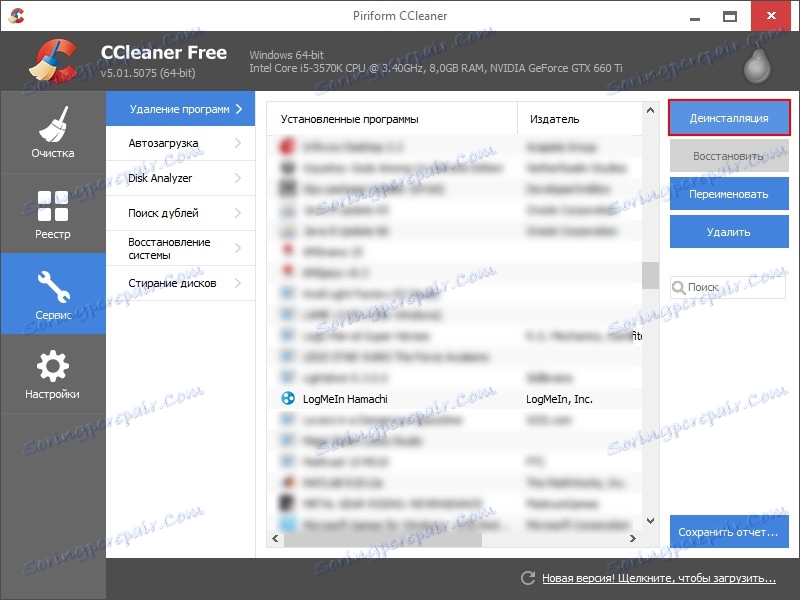
2 همچنین بهتر است نرم افزار حذف استاندارد برنامه ویندوز را رفع کنید و هنوز هم سعی کنید آن را از طریق آن به صورت رسمی حذف کنید. برای انجام این کار، از سایت مایکروسافت دانلود کنید ابزار تشخیصی . بعد، ما با مشکل حذف می کنیم، "LogMeIn Hamachi" ناخوشایند را انتخاب می کنیم، با تلاش حذف شده موافقیم و امیدواریم وضعیت نهایی "Eliminated".
شما با تمام روش های حذف کامل برنامه آشنا شدید، ساده و نه خیلی. اگر هنوز در هنگام نصب مجدد مشکلی دارید، بدان معنی است که برخی از فایل ها یا داده ها از دست رفته است، همه چیز را دوباره بررسی کنید. این وضعیت همچنین ممکن است با خرابی در سیستم ویندوز مرتبط باشد، ممکن است ارزش استفاده از یکی از سرویس های سرویس - تنظیمات آب و برق برای مثال